Si bien muchos de nosotros almacenamos la mayoría de nuestros datos personales en la nube en servicios como Dropbox, Gmail y Google Photos, o usamos servicios de transmisión, algunos de nuestros datos personales aún se almacenarán localmente. Si necesita restablecer la configuración de su teléfono, definitivamente los perderá si no hace una copia de seguridad. Es posible que también necesite una copia de seguridad en otros casos. Cualquier teléfono puede romperse, perderse o simplemente ser robado. En este caso, será simplemente imposible guardar los datos. Nuevamente, solo una copia de respaldo lo salvará, lo cual se puede hacer de una de las formas indicadas en este artículo.

Comprobación del estado de la conexión al almacenamiento
La forma más fácil de mantener la mayor cantidad de datos posible de su teléfono es verificar periódicamente la sincronización con el almacenamiento en la nube. A veces, pueden surgir problemas con esto y sus datos simplemente no se enviarán al almacenamiento remoto.
Para hacer esto, abra la aplicación Configuración, toque la opción Cuentas, seleccione su cuenta de Google y asegúrese de que todas las aplicaciones y servicios en esa cuenta se hayan sincronizado recientemente.
Si algunos servicios no se han sincronizado recientemente (por ejemplo, si no ha abierto una de las aplicaciones durante mucho tiempo), haga clic en el botón “Sincronizar ahora”. Si hay una brecha entre las sincronizaciones programadas, es posible que pierda algunos contactos u otros datos que haya guardado recientemente.
Verifica la sincronización de fotos
Si está utilizando Google Photos para hacer una copia de seguridad de las fotos y los videos tomados con su teléfono, asegúrese de que la aplicación siga funcionando correctamente. Todo lo que tienes que hacer es abrir la aplicación Fotos y encontrar el ícono de tu cuenta y el ícono de la nube en la parte superior. Si todo está bien, entonces la sincronización está completa. Si la nube está tachada, entonces no.
Si ha desactivado anteriormente las copias de seguridad en la nube en Fotos, puede activarlas fácilmente. Simplemente abra la barra lateral, presione Configuración y seleccione Copia de seguridad y sincronización para habilitar la sincronización. Es muy simple.
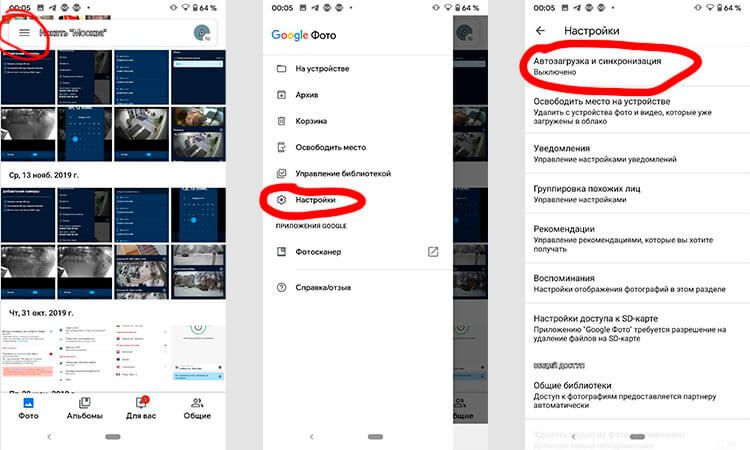
Por supuesto, hay muchas otras aplicaciones de copia de seguridad de fotos para Android, incluidas OneDrive, Dropbox o Yandex.Disk. También pueden habilitar la sincronización automática o hacer todo manualmente.
Si no le gusta usar los servicios de copia de seguridad de fotos, también puede copiar todas las fotos y videos a su tarjeta de memoria o computadora.
Si desea copiar todas las fotos de su teléfono inteligente, simplemente vaya a “Archivos” y transfiera la carpeta DCIM completa a la tarjeta de memoria o unidad externa; esta es la carpeta de la cámara.
Si no puede encontrar “Archivos” en su teléfono, simplemente descargue la aplicación Archivos de Google desde Google Play y hágalo a través de ella.
Descargar la aplicación Archivos de Google
Hacer una copia de seguridad de las fotos en una computadora con Windows
Una opción más simple es simplemente conectar su teléfono a su computadora y copiar el DCIM del teléfono u otra carpeta deseada. Todo lo que necesita es el cable USB que viene con su teléfono. Asegúrese de que su teléfono esté en modo MTP (transferencia de archivos) y no esté configurado para cargar u otro modo de conexión USB.
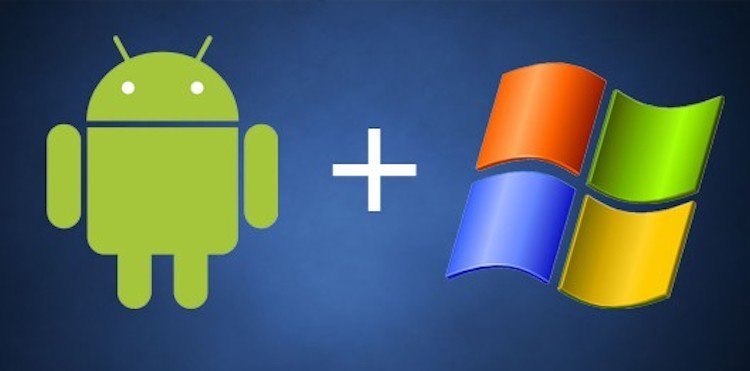
Puede cambiar la configuración conectando el cable en el menú emergente o en la cortina de notificaciones.
Copiar fotos de Android a Mac
Para Mac, necesitará descargar una herramienta separada para transferir archivos desde dispositivos Android. Esta aplicación no siempre funciona bien, por lo que aún recomiendo usar un almacenamiento en la nube como Dropbox o configurar un servidor FTP o compartir SMB en su teléfono usando una herramienta como AndSMB.
Estas herramientas difícilmente pueden llamarse simples y modernas, pero funcionan. No todo el mundo quiere sus archivos en la nube, pero no es así. Los copia allí para descargarlos. Una vez que se completa el procedimiento, se pueden eliminar todos los archivos del almacenamiento remoto.
Copiar contactos y calendario a la nube
Algunos teléfonos, como Google Pixel y otros, simplemente no pueden guardar contactos y calendarios solo localmente. En cualquier caso, sea cual sea su teléfono inteligente, es mejor verificar con anticipación antes de restablecer los datos, si tiene una copia actualizada.
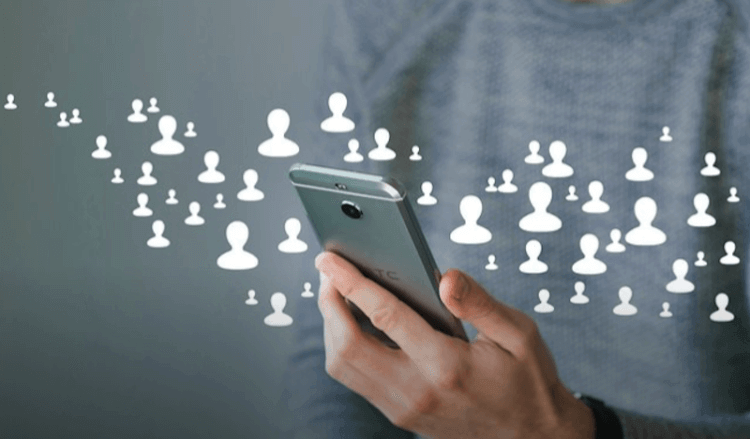
El proceso exacto depende del modelo de su teléfono, pero primero puede intentar abrir la aplicación Contactos y localizar sus cuentas. En el menú superior, es posible mover los contactos del teléfono a una cuenta en línea.
También es posible almacenar un número limitado de contactos en la tarjeta SIM de su teléfono, pero este método no es moderno.
Cómo preparar un teléfono inteligente para la venta
Si vende su teléfono o se lo da a otra persona, debe cerrar sesión en todas las cuentas de Google y eliminar todas las contraseñas de bloqueo. Android introdujo la protección de dispositivos en 2015. Requiere que ingrese la contraseña de la última cuenta de Google utilizada en el dispositivo después de que se haya borrado el dispositivo. Por supuesto, en el caso de que no cierre la sesión de su cuenta antes de reiniciar.

Aunque Google afirma que Device Security no debe activar la verificación de contraseña después del restablecimiento de fábrica en la mayoría de los teléfonos, eliminar sus cuentas de Google y la contraseña de bloqueo es la única forma de asegurarse de que no haya problemas con la reactivación. Más de una docena de teléfonos inteligentes han pasado por mis manos y he visto suficientes de estos problemas. Especialmente cuando alguien dio un teléfono para una prueba y el usuario anterior no restableció sus datos. O, por el contrario, cuando él mismo se olvidó de dejar la cuenta al calor.
Para deshabilitar la protección del dispositivo, primero debe cerrar sesión en todas las cuentas de Google. Abra “Configuración” en su teléfono, vaya a la sección “Cuentas” y haga clic en “Eliminar cuenta” debajo de cada cuenta.
Después de eso, desactive las contraseñas que pueda tener en la pantalla de bloqueo. Esto se puede hacer en la sección “Seguridad”, en la misma configuración.
